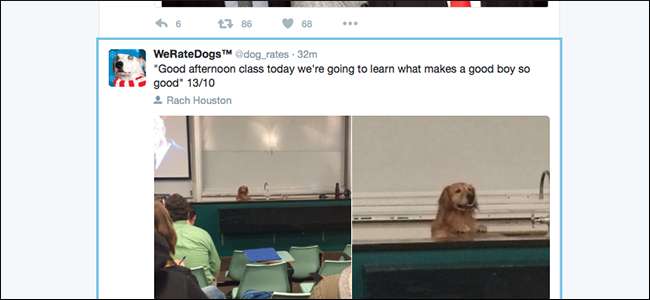
Bla gjennom Twitter med musen? Slutt med det! Twitters hurtigtaster gjør alt om å bruke nettstedet raskere, og de er enkle å plukke opp.
I SLEKT: Visste du at Facebook har innebygde hurtigtaster?
Det er ikke mange som skjønner dette, men webapper kan også ha hurtigtaster , gjelder også Facebook og Twitter. Å lære Twitters hurtigtaster er ikke vanskelig: det er faktisk en rask måte du kan lære dem på. Bare trykk “?” og du ser denne forgrunnsvinduet:
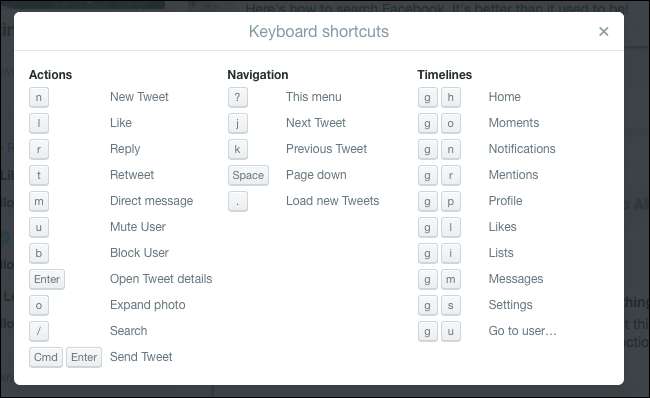
Hvis du er vant til nettbaserte hurtigtaster, vil mye av dette virke intuitivt, men hvis ikke, her er en rask dekoder for alle disse kryptisklydende funksjonene. Ikke bekymre deg: det er faktisk ganske greit!
Navigere og samhandle med tweets
Første ting først: du må lære å hoppe fra tweet til tweet. Gå til Twitter, og trykk deretter bokstaven “j” på tastaturet. Deretter ser du en blå rute rundt den øverste tweeten:
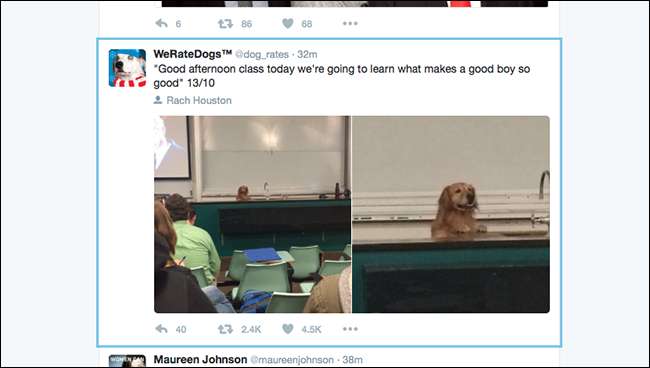
Nå kan du bla gjennom tidslinjen din ved å bruke "j" for å gå ned en og "k" for å gå opp en. Den blå boksen vil bevege seg, og nettleseren vil rulle ned for å holde tritt.
Ulike tastatursnarveier lar deg samhandle med hvilken tweet som for øyeblikket er omgitt av den blå boksen. Trykk “r” for å svare på den uthevede tweeten, “l” for å like den, eller “t” for å retweet den. Du kan til og med raskt dempe og blokkere brukere med henholdsvis “u” og “b”.
Vil du se mer informasjon om en bestemt tweet? Trykk “Enter”
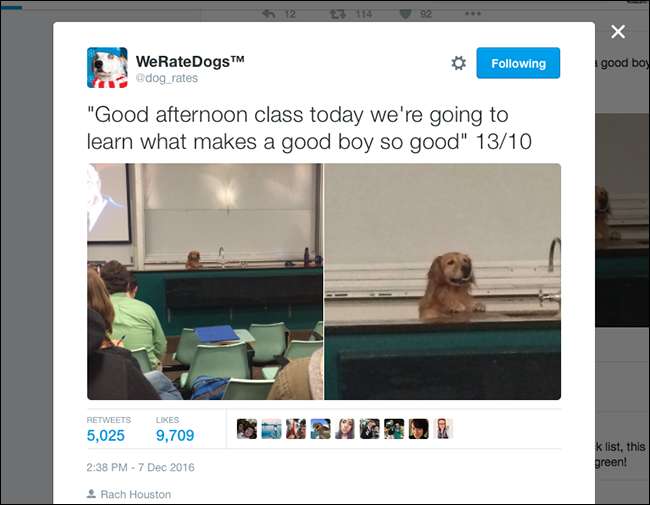
Nå kan du se hvor mange likes og retweets innlegget har, og bla gjennom svarene ved hjelp av “j” og “k”. Trykk på "Escape" når som helst for å gå tilbake til tidslinjen din.
Hvis en tweet har lagt ved bilder, kan du trykke “o” for å utvide bildene.
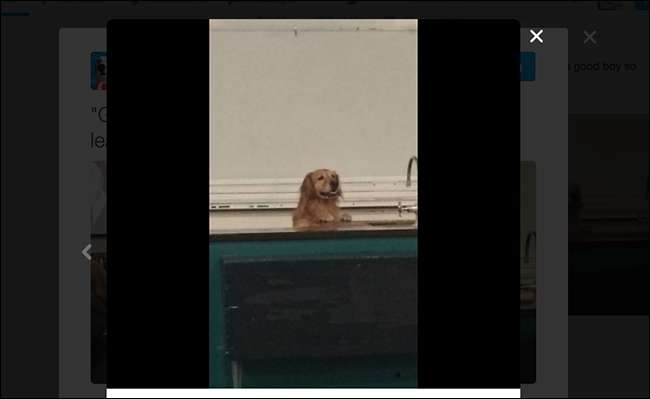
Det første bildet vises, og du kan bruke venstre og høyre piltast til å hoppe fra ett bilde til et annet. Trykk igjen på "Escape" for å komme tilbake til tidslinjen.
Hvis du legger merke til at det er nye tweets du vil se mens du surfer, trykker du bare på “.”, Eller punktum-tasten. Nye tweets øverst på tidslinjen din åpnes, og Twitter vil bla til toppen og velge den første tweeten for deg.
Skriv en Tweet uten å berøre musen
Noe du tenker på? Bedre tweet det til verden. For å gjøre det uten å berøre den skitne musen, er det bare å trykke “n” -tasten. Et skrivevindu vil dukke opp:
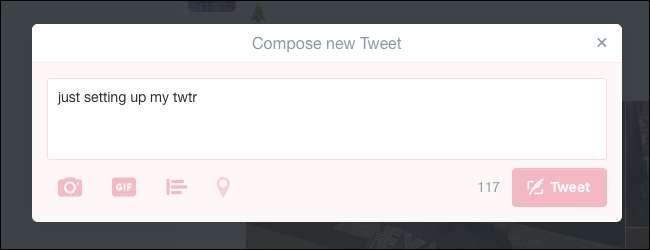
Skriv inn tweeten din som du normalt ville gjort. Når du er ferdig, trykker du på Ctrl + Enter for å sende tweeten (Kommando + Enter på macOS.) Det er det!
Gå til forskjellige sider
Du tror kanskje at musen er nødvendig for å komme fra tidslinjen din til varslingene dine, eller andre deler av nettstedet. Det er ikke! Det er en rekke snarveier spesielt for å hoppe fra en side til den andre.
Disse snarveiene fungerer litt annerledes: for å bruke dem, må du trykke “g” raskt etterfulgt av en annen bokstav. Hvis du er fan av Gmail-hurtigtaster , disse fungerer på samme måte.
Hvis du vil se varslene dine, trykker du “g” etterfulgt av “n.” Hvis du vil se din egen profil, trykker du på “g” etterfulgt av “p.” Hvis du vil se andres profil, trykker du på “g” etterfulgt av “u”. I dette tilfellet vil et vindu dukke opp:
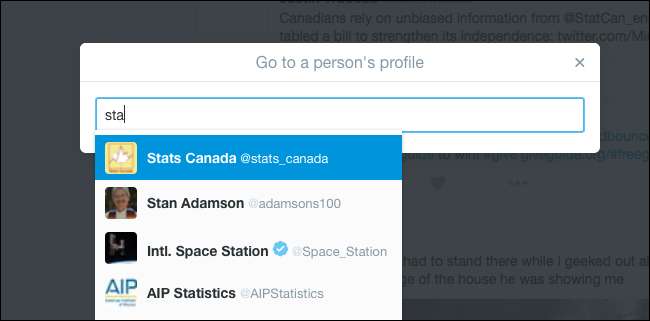
Begynn å skrive brukeren hvis profil du vil se, og trykk “Enter” når du ser den rette. Du blir ført til profilen. Når du er ferdig med å surfe på brukernes tweets, trykker du “g” etterfulgt av “h” for å gå tilbake til tidslinjen din.
(Du kan også trykke på "g" etterfulgt av "o" for å komme til Moments ... men hvem bruker Moments?)
Og det er det meste du trenger å vite. Igjen kan du når som helst se en komplett liste over hurtigtaster ved å trykke “?” på tastaturet. Gjennomgå dette når du glemmer en hurtigtast, og til slutt vil du lure på hvorfor du noen gang gadd å bruke Twitter med musen. Nyt!







